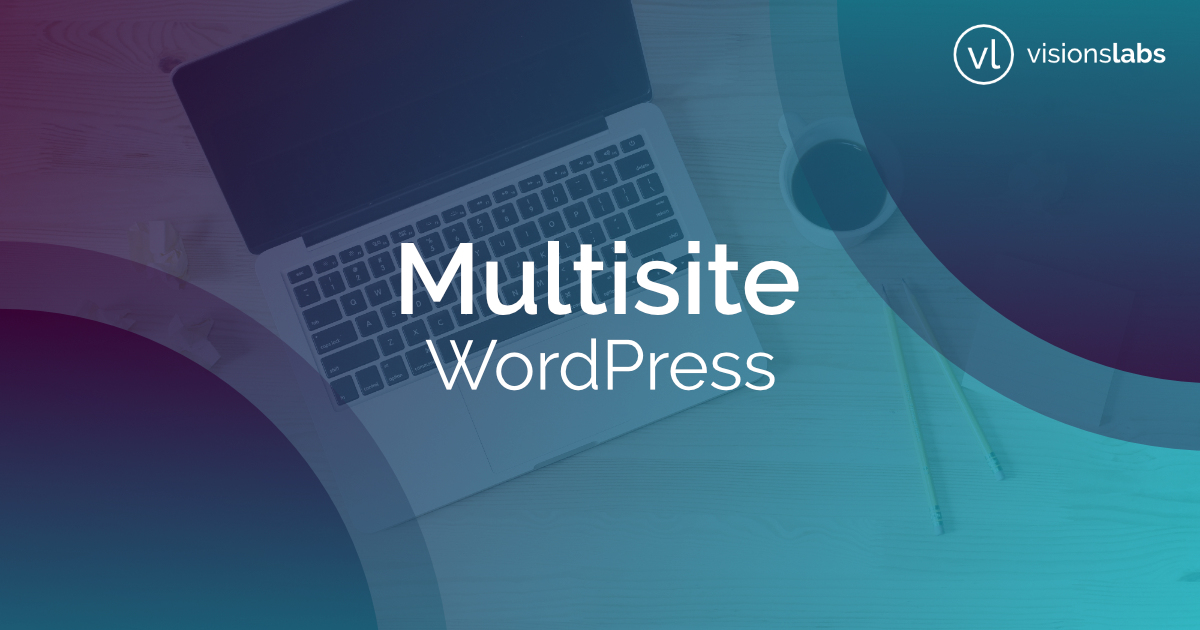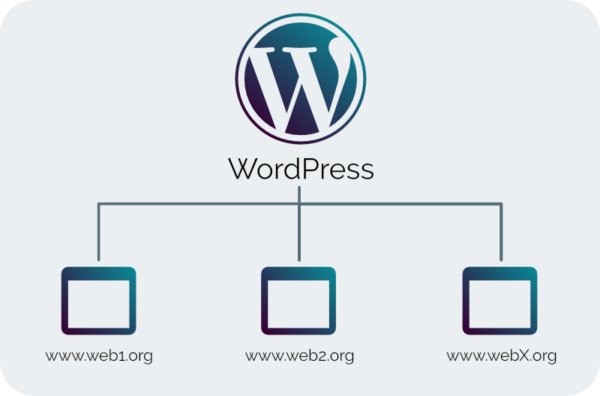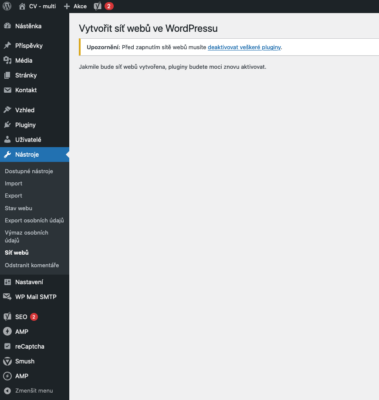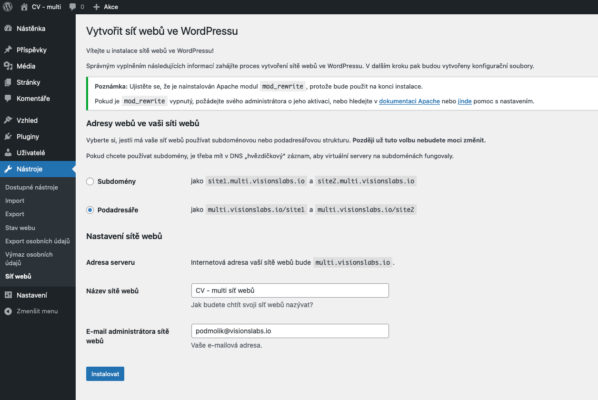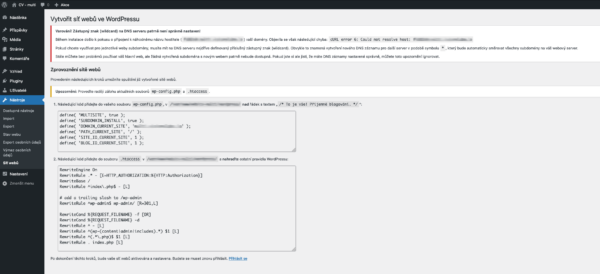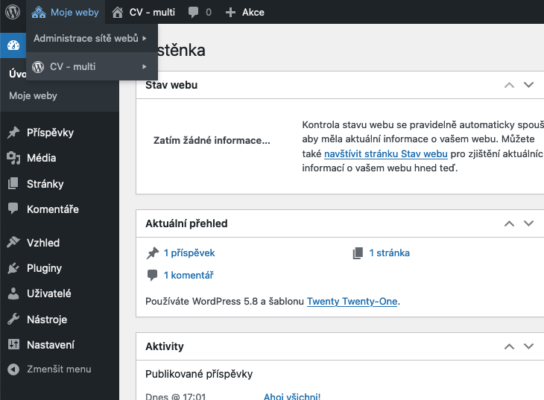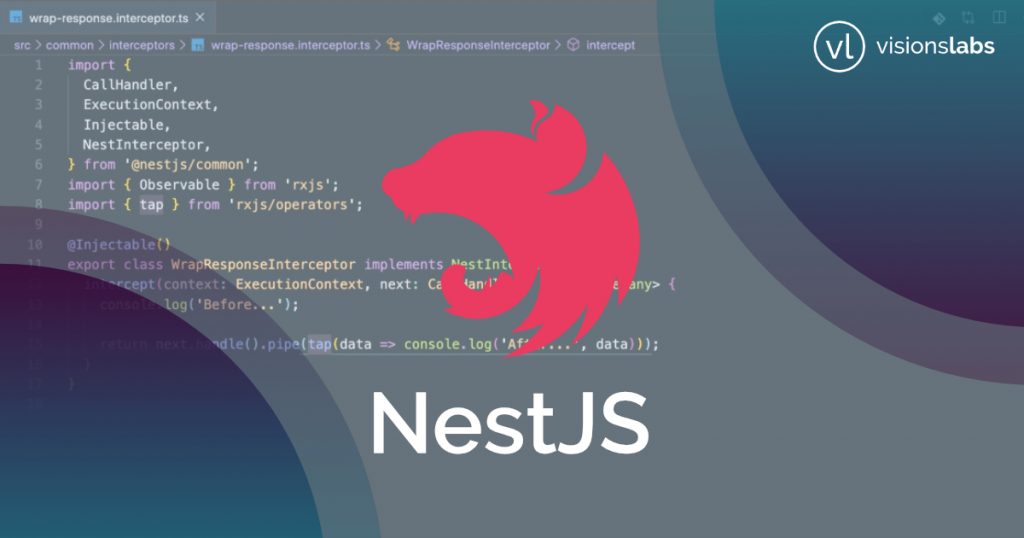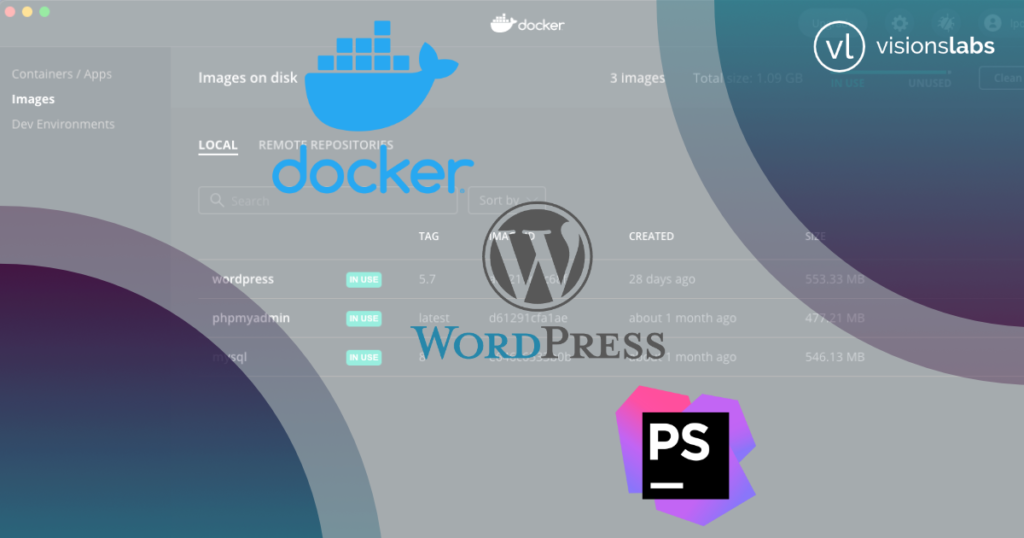Čo je to „MultiSite“, prečo sa s tým vôbec zaoberať? a ako na to? A prečo sme zvolili MultiSite ako nové riešenie pre CENTRUM-VZDĚLÁVÁNÍ.CZ a skoro všetky ich weby. Tak o tom bude tento článok.
Multisite – Sieť webov
Multisite je jednoducho riešené viac webových stránok v rámci jednej administrácie. Tzn. že môžeme mať niekoľko rôznych webov, ale bežať budú pod jedným „jadrom“ WordPress a bude zdieľať niektoré základné nastavenia a pluginy. Viď ilustračný obrázok nižšie.
Mato samozrejme svoje výhody a nevýhody, tak si ich poďme trochu prejsť.
Nevýhody WordPress multisite
Medzi prvé nevýhody určite je, že je takéto riešenie chúlostivé na to, že ak sa nájde nejaká chyba tak to ovplyvní všetky weby. Tzn. ak nemáte plnú kontrolu cez všetkými weby, tak by vám mohol niekto „schodit“ vaše weby. Ďalšou nevýhodou, je že nie všetky pluginy môžu byť pripravený na fungovanie pod MultiSite. Nám sa u nami použitých pluginu toto našťastie nepotvrdilo, ale v iných zdrojoch o MultiSite na toto upozorňujú. Potom ďalšiu nevýhodu, ktorú sme spoznali pri použití MultiSite, že bežné migračné pluginy väčšinou nevedia migrovať celý MultiSite, ale maximálne migrovať jednotlivé weby (čo väčšinou nechcete, a chcete si celý MultiSite preniesť). Na toto nám našťastie pomohol PRO verzia pluginu Duplicator, ktorý s MultiSite poradí.
Výhody WordPress multisite
Teraz sa pozrieme na tie pozitívnejšie aspekty. Medzi prvé výhody (ktorá môže byť aj nevýhodou) je jednotné jadro a pluginy, tzn ďaleko ľahšie udržateľnosť a spravovateľnosť webov. Pretože vykonáte jednu aktualizáciu a všetko sa prejaví na všetkých weboch. Pre nás to bola výhoda, pretože sme chceli zjednotiť skoro všetky weby pod CENTRUM-VZDĚLÁVÁNÍ.CZ. Kedy napríklad im vyvíjame plugin pre zobrazovanie termínov kurzov, tak stačí nahrať novú verziu pluginu a na všetkých weboch je nasadená v jednom okamihu rovnaká verzia pluginu. Ďalšou výhodou je jednotný systém užívateľov, tzn napríklad máte 4 weby, tak za normálnych okolností máte 4x WordPress web, tak máte 4x „rovnakého“ užívateľov, ale muža mať rôzne heslá a podobne. Naopak v MultiSite, sa jedná o jedného používateľa, ktorý má prístup k jednotlivým lokalitám, takže opäť jednoduchšie správa užívateľov.
Inak WordPress MultiSite má svoje nahrávané súbory oddelené od ostatných webov, tiež databázy je rozdelená, že nezdieľa rovnaké tabuľky v databaze, ale každý web má svoje tabuľky, takže čo sa v podstate zdieľa je PHP kód ako vo forme jadra WordPress, pluginů a šablón, tak ich nastavenie je už pomocou databázy oddelené.
Ako nainštalovať WordPress MultiSite
Postup sa začína úplne rovnako ako pri „klasickom“ WordPress webe a to nainštalovať celý WordPress web. Až ho máme nainštalovaný, tak musíme ísť do súboru wp-config.php a tu pridať jeden riadok define(‚WP_ALLOW_MULTISITE‘, true); čím povieme WordPress, že chceme vytvoriť MultiSite web. Tu by bolo určite dobré upozorniť, že sa neodporučí prechádzať z už zabehnutého webu na MultiSite, ale skôr si vytvoriť „čistý“ WordPress web, nastaviť si MultiSite a potom treba už hotový web zmigrovat.
Inštalácia siete webov
Ak sme vykonali všetky spomínané kroky, tak ak sa pozrieme do administrácie webu, tak uvidíme pod položkou Nástroje možnosť Sieť webov.
Keď sa dostaneme na túto stránku, tak máme možnosť nastaviť, ako chceme aby MultiSite fungoval, bud ako subdomény (kedy potom môžeme weby prenastaviť na samostané domény) alebo ako podadresáre tzn. na jednej doméne. Tu je pripomenúť, že administrácia siete webu bude na rovnakej doméne ako prvý web. Tzn v tomto prípadne multi.visionslabs.io bude plniť rolu ako samostatného webu, tak aj prístupu do administrácie siete webov a tiež nejde tento „prvý“ web potom jednoducho zmeniť doména ako je to u ďalších webov v sieti webov, tak je dobré si tento krok rozmyslieť.
Po odkliknutí na tlačidlo Inštalovať, sa nám zobrazí nasledujúce informácie, kedy musíme prekopírovať do súborov wp-config.php a .htaccess. Tak ako je tu na obrázku nižšie zobrazené.
Po tomto dokončení inštalácie siete webov sa nám zobrazí vľavo hornom rohu nové menu – Moje weby – cez ktoré sa dostaneme ako do administrácie siete webov tak do administrácie všetkých webov, ktoré tu máme vytvorené.
Ak by ste potrebovali návod v angličtine, tak je možnosť priamo na webe wordpress.org – odkaz.
Administrácia siete webov
Ako sme už v tomto článku písali, tak je niekoľko „špecialít“ na ktoré sa treba zvyknúť.
- Po prvé užívatelia sú vytvorenie v administrácii siete webov a potom ich môžete nastavovať k jednotlivým webom.
- Administrácia siete webov má tiež svoje špecifiká napr.
- Max Upload File Size – u MultiSite je ešte nastavenie v administrácii, ktoré obmedzuje veľkosť nahraných dát – a to ako pre jeden súbor, tak pre celý súbor. Takže aj keď máte PHP premien väčší „PHP post max size“ a „Max. veľkosť nahrávaného súboru“ väčší ako 5 MB, tak predvolené nastavenie MultiSIM nastavuje 5MB pre maximálnu veľkosť nahraného súboru.
- Pluginy sú inštalované a aktualizované z administrácie siete webov – potom použitie záleží či je plugin pre sieť webov alebo nie – takže ho môžete konfigurovať v administrácie siete webov (ako napríklad plugin Defender) alebo administráciu konkrétneho webu (ako napríklad plugin Yoast SEO).
- Položka Weby – cez túto položku pridávam, mažete a konfigureje jednotlivé weby. Ako sa budú menovať, alebo na aké doméne budú fungovať. Tu je ešte dôležité zmíznit, že funkčnosť na rôznych doménach je potrebné tiež zabezpečiť pomocou nastavením vášho webového servera (Apache, Nginx) a potom „klasicky“ nastavením DNS záznamov.
Zhrnutie WordPress Multisite – siete webov
Ak ste pokročilejší WordPress používateľ alebo snáď správcu / tvorcov webov tak je dobré o tejto možnosti vedieť a v prípade, kedy vám to bude dávať zmysel tak použiť. Napríklad pre nás to dávalo zmysel použiť pre weby, ktoré patria CENTRUM-VZDĚLÁVÁNÍ.CZ, pretože sa jedná o podpobné weby, rovnaké funkcionality, rovnaké užívatelia len sa líši trochu cieľovej skupine jednotlivých webov. Ale ak by ste chceli prevádzkovať rôzne weby napríklad pre svojich klientov, tak tu by sme to silne nedoporučovali, pretože by riziká asi prevážili prínosy.
Ak by ste chceli napríklad také riešenie pre svoju spoločnosti / firmu vytvoriť, tak sa nebojte na nás obrátiť a to buď cez e-mail Hello@visionslabs.io alebo cez kontaktný formulár.